Kako prenesti stike s kartice SIM na Android Telefon

- 4096
- 9
- Johnny Berge
Če morate stike s kartice SIM na telefon (v pomnilnik telefona, na Google račun) prenesti, je zelo enostavno to z vgrajenim -v Android pomeni.
V tem navodilu podrobno o prenosu ali kopiranju stikov na kartice SIM s čistimi Android in na telefonih Samsung Galaxy. Po analogiji lahko dejanje izvedemo na pametnih telefonih drugih blagovnih znamk. Lahko je tudi koristno: kako obnoviti stike na telefonu Android.
- Kako prenesti stike s kartice SIM na Android Telefon
- Kontaktni prenos s kartice SIM na Samsung Galaxy
- Dodatne informacije
- Video navodila
Kako prenesti stike s kartice SIM na telefon s čistim androidom
Če je na vaš telefon nameščen čist Android OS ali se uporablja številka številke in se uporablja "stiki" iz Googla, bodo koraki za prenos stikov na kartici SIM videti tako:
- Pojdite na stike "stiki". Pozor: Ni dovolj, da odprete zavihek »stiki« v aplikaciji »Telefon«.
- V aplikaciji »Kontakti« kliknite gumb Meni in izberite element »Nastavitve«.

- V razdelku »Upravljanje stikov« kliknite uvoz stikov ".

- Izberite SIM v oknu "Uvozi" in kliknite "V redu".
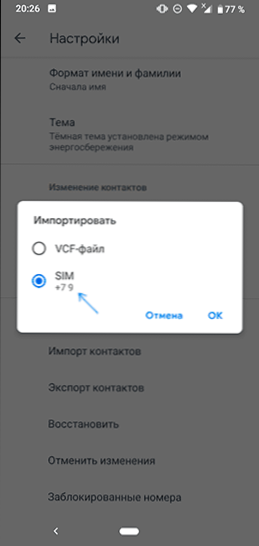
- V polju "Shrani v računu" izberite, ali želite shraniti stike v telefonu (v pomnilniku telefona) ali na vaš Google račun. Označite tiste stike, ki jih je treba prenesti. Potrdite gumb za prenos v zgornjem desnem kotu zaslona.
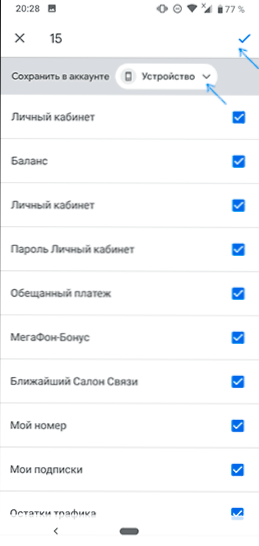
- Počakajte na zaključek prenosa.
Stiki bodo preneseni na to. Ali bolje rečeno, kopirano s kartice SIM v telefon ali v Google račun. Če morate tudi s SIM izbrisati stike, pojdite na razdelek »Dodatne informacije«, kjer je opisana metoda za to.
Kontaktni prenos s kartice SIM na Samsung Galaxy
Če imate Samsung, bo prenos stikov iz SIM na telefon z vgrajenimi aplikacijami sestavljen iz naslednjih preprostih korakov:
- Pojdite na aplikacijo »stiki« (kot v prejšnjem primeru, morate odpreti ločeno aplikacijo in ne za zavihek »stiki« v »telefon«).
- Pritisnite gumb Meni in izberite "Upravljanje stikov".
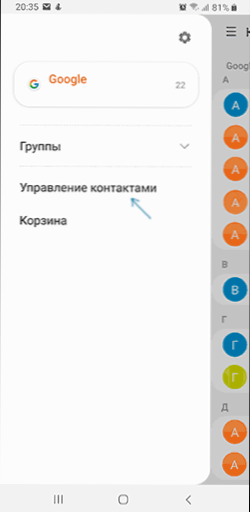
- Če se morate premikati na telefon, med brisanjem s kartice SIM ali "uvoziti in izvoziti stike", če morate kopirati stike iz SIM -a, ne da bi se izbrisali, ne da bi se izbrisali v telefon, kliknite na element "Premakni". Potem se bo štelo za prenos, kopiranje s kartice SIM v telefon Samsung se izvaja podobno in ne bo težav.
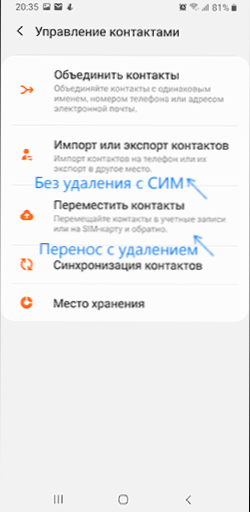
- Izberite, kje premakniti stike, v našem primeru - s Sim. Če ne bo stikov na kartici SIM, boste o tem obveščeni.
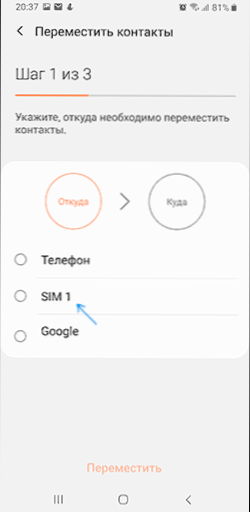
- Izberite, katere stike je treba prenesti s kartic SIM in kliknite "Ready".
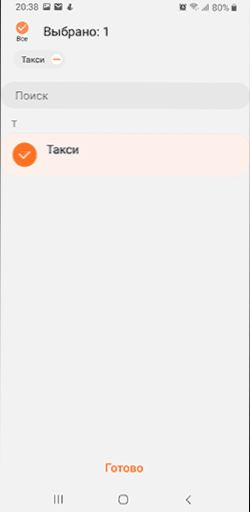
- Navedite, kje prenesti stike: na telefon, na Google ali Samsung račun.
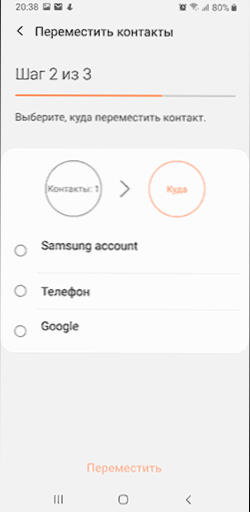
- Kliknite »Premakni se« in videli boste potrditev, da so bili stiki premaknjeni s kartice SIM na telefon ali na izbrani račun.
Dodatne informacije
Če morate izbrisati stike s kartice SIM na čistem Androidu ali na drugem telefonu, kjer je na voljo samo kopiranje, ne pa dejansko gibanje stikov, lahko to storite s pomočjo tretjih strank, ki so na voljo na trgu predvajanja. Z njihovo pomočjo je mogoče izvesti in prenesti.
V mojem primeru je bila najučinkovitejša aplikacija vodja orodij SIM, ki je na voljo na trgu Play: https: // Play.Google.Com/trgovina/aplikacije/podrobnosti?Id = com.Keesadens.SimcardtoolManager. Aplikacija je v angleščini, vendar se je enostavno spoprijeti z njo:
- Na zavihku SIM prikazuje stike SIM. Ko držite stik, ga lahko izbrišete (izbrišete točko) ali izvedete druga dejanja.
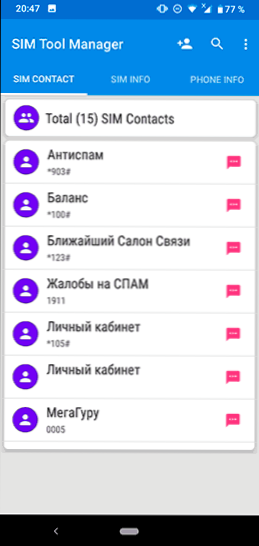
- Če odprete meni, lahko v njem izberete element "Delete All", da odstranite vse stike s SIM ali uvozi/izvozi, da kopirate stike iz SIM v telefon (kopirajte na telefon.
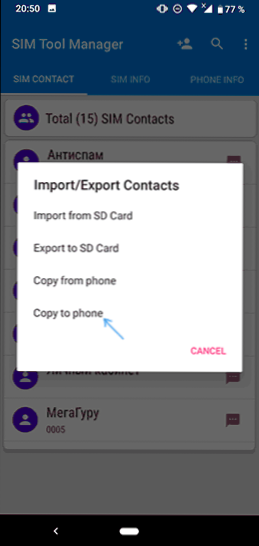
Video navodila za prenos ali kopiranje stikov iz SIM na pametni telefon
Za zaključek ugotavljam, da pri shranjevanju stikov na kartici SIM del informacij (v primerjavi s pomnilnikom v telefonu ali na spletu) izgine. Zato priporočam, da za prenos stikov med starim in novim telefonom ne uporabljate skladišča kartice SIM. Če niste pripravljeni shraniti stikov, sinhroniziranih z Googlom, jih lahko izvozite na pomnilniško kartico ali jih shranite kot datoteko v računalniku, več o tem - kako shraniti stike Android v računalniku. Tudi v tem kontekstu je lahko koristno: Kako prenesti stike in druge podatke iz iPhone v Android.
- « Okvara stanja gonilnika napake (modri zaslon) - kako jo popraviti?
- Ne prevodi s trga Play na Androidu »

